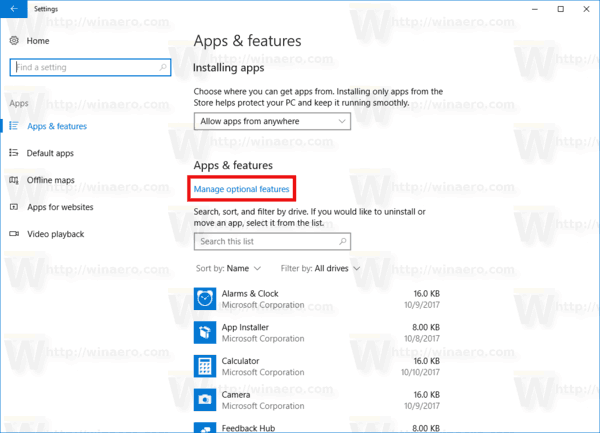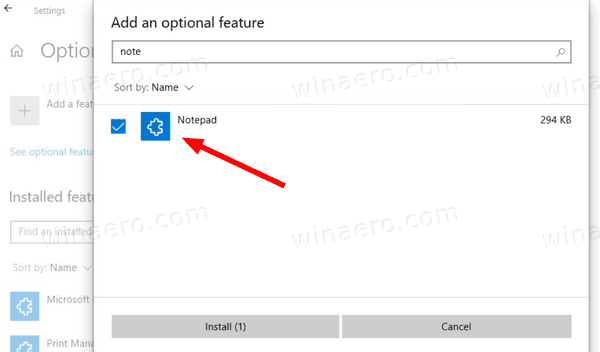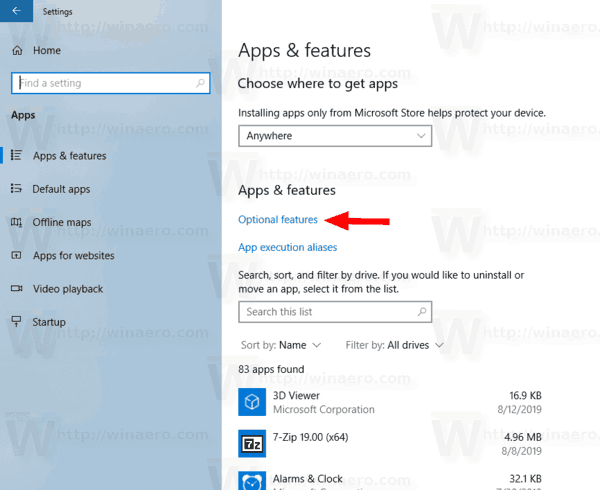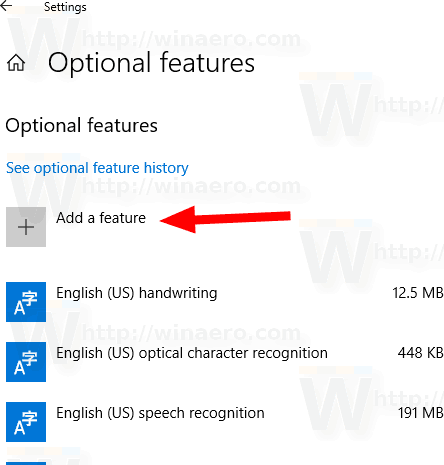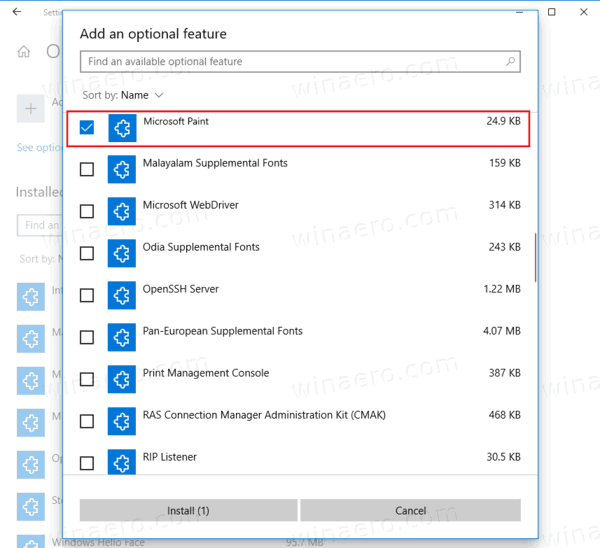KB4565503 विंडोज 10 बिल्ड 19041.388, संस्करण 2004 को स्थापित करने के बाद लापता नोटपैड को ठीक करें
घंटों के बाद व्यापार कब समाप्त होता है
कल, Microsoft ने विंडोज 10 संस्करण 2004 के लिए KB4565503 जारी किया है। जिन उपयोगकर्ताओं ने अपडेट स्थापित किया है, वे अब रिपोर्ट करते हैं कि इसने नोटपैड और पेंट को ओएस से गायब कर दिया। यदि आप प्रभावित हैं, तो एक वर्कअराउंड काफी सरल है।
विज्ञापन
Microsoft ने बनाया है नोटपैड , पेंट, और वर्डपैड नवीनतम विंडोज़ 10 संस्करण में वैकल्पिक सुविधाएँ। नोटपैड, इस परिवर्तन के अलावा, इसकी भी है Microsoft स्टोर पर अपना स्थान है । बाद का परिवर्तन Microsoft को OS से अलग से ऐप को अपडेट करने की अनुमति देता है।इसके अलावा, उपयोगकर्ता कर सकते हैं स्थापना या स्थापना रद्द करें मांग पर सभी तीन क्षुधा। डिफ़ॉल्ट रूप से, एप्लिकेशन प्रीइंस्टॉल्ड होते हैं, यानी ओएस के साथ बंडल किया जाता है क्योंकि यह पिछले विंडोज रिलीज में था।
ऐसा लगता है कि विंडोज सर्विसिंग में एक बग है जो नवीनतम संचयी अपडेट के साथ आया है। उपयोगकर्ता अब रिपोर्ट कर रहे हैं कि कुछ के लिए नोटपैड, और पेंट को हटा दिया गया है। नीचे दिए गए सरल चरणों को करके इस परिवर्तन को पूर्ववत करना आसान है।
KB4565503 के बाद गुम नोटपैड को ठीक करने के लिए विंडोज 10 का निर्माण 19041.388,
- सेटिंग्स खोलें ।
- ऐप्स> ऐप्स और सुविधाओं पर नेविगेट करें।
- दाईं ओर, पर क्लिक करेंवैकल्पिक सुविधाओं का प्रबंधन करें।
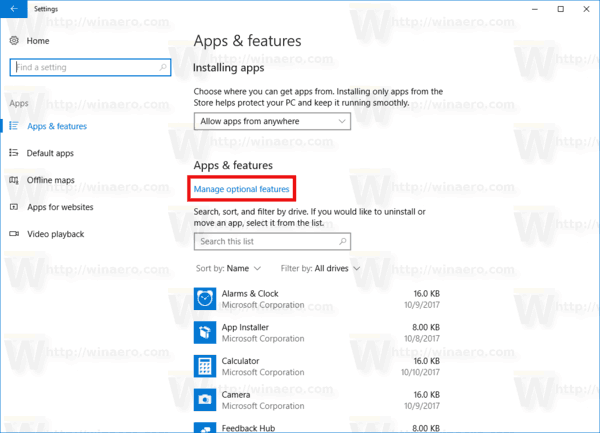
- पर क्लिक करेंएक सुविधा जोड़ें।

- चुनते हैंनोटपैडउपलब्ध सुविधाओं की सूची से।
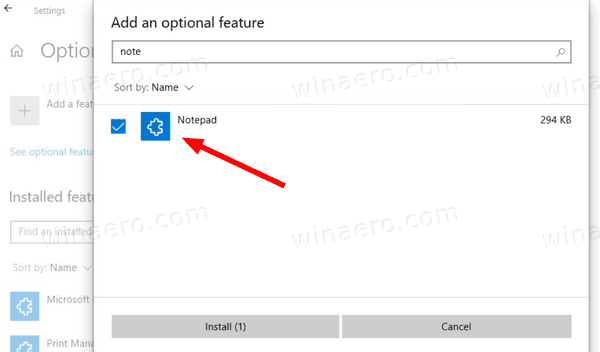
- पर क्लिक करेंइंस्टॉलबटन।
- यह नोटपैड स्थापित करेगा।
आप कर चुके हैं!
अगर नोटपैड के साथ या इसके बजाय, बग्गी अपडेट ने Microsoft पेंट को हटा दिया है, तो आप इसे भी करके पुनर्स्थापित कर सकते हैं।
KB4565503 के बाद गुम नोटपैड को ठीक करने के लिए विंडोज 10 का निर्माण 19041.388,
- सेटिंग्स खोलें ।
- ऐप्स> ऐप्स और सुविधाओं पर नेविगेट करें।
- पर क्लिक करेंवैकल्पिक विशेषताएंदाईं ओर लिंक।
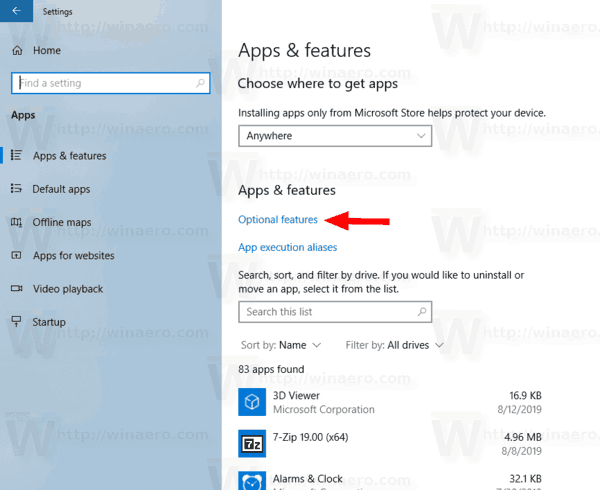
- अगले पेज पर, बटन पर क्लिक करेंएक सुविधा जोड़ें।
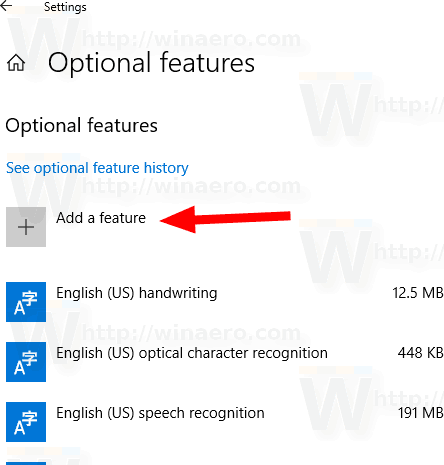
- अंत में, अगले पृष्ठ पर सूची में क्लासिक पेंट ऐप ढूंढें और इसके बाईं ओर स्थित चेकबॉक्स पर टिक करें।
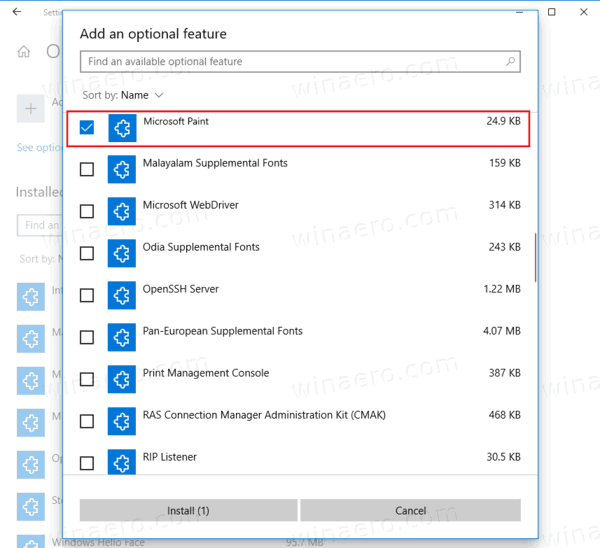
- पर क्लिक करेंइंस्टॉलबटन।
आप कर चुके हैं।
दरअसल, ऐसे निष्कासन पहले भी हुए थे, KB4566866 के साथ। कुछ उपयोगकर्ताओं के लिए, KB4566866 जो 'प्रिंट स्पूलर अप्रत्याशित रूप से बंद हो गया' पते को संबोधित करता है, ने नोटपैड की स्थापना रद्द कर दी थी। जुलाई के पैच मंगलवार से पहले, प्रभावित उपयोगकर्ताओं की संख्या अपेक्षाकृत कम थी। हालाँकि, ऐसा लग रहा है कि यह मुद्दा अब बिगड़ रहा है।
स्रोत: reddit । करने के लिए धन्यवाद GeekerMag शीर्षासन के लिए।